Filigrana iFunny: cos'è e come rimuoverla facilmente
iFunny è tra le applicazioni su cui puoi fare affidamento per inviare meme ai tuoi amici; tuttavia, la maggior parte delle sue immagini non sono al sicuro dalla filigrana iFunny, il che è un fastidio. Se è così, non ti divertirai a inviare quei meme con un timbro poiché distrarrà semplicemente l'attenzione del tuo pubblico dall'argomento; l'immagine non sarà divertente in alcun modo. Che si tratti di una foto o di un video, condividerli senza filigrane è molto più attraente. Per questo motivo, questo contenuto ti guiderà attraverso quattro modi per rimuovere la filigrana iFunny oltre a una maggiore conoscenza del sito web.
Lista guida
Dov'è iFunny Watermark? Scopri di più sul sito web iFunny 3 modi efficienti per rimuovere le filigrane iFunny su meme e video Come eliminare gratuitamente la filigrana iFunny online [per immagini] Domande frequenti sulla rimozione della filigrana iFunnyDov'è iFunny Watermark? Scopri di più sul sito web iFunny
iFunny è un sito Web in cui puoi raccogliere molte delle immagini, dei video, delle GIF e dei meme migliori e più divertenti che desideri condividere. È simile a 9gag, Funny Junk e altre piattaforme famose che condividono vari meme. Che tu voglia anime, manga, film, politica, animali e altro, iFunny li copre tutti. Tuttavia, devi essere pronto per la filigrana iFunny. Prima di addentrarti in questo, guarda prima una piccola cronologia di base del sito web.
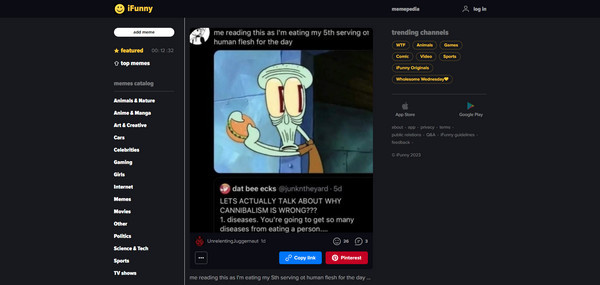
La nascita di iFunny come applicazione mobile per dispositivi iOS è conveniente per gli amanti dei meme. Ha uno strumento di generazione di meme integrato. Al momento, l'app è nota per la sua vasta gamma di meme ed è accessibile a chiunque. Anche così, quando li esporti, noterai una filigrana nell'angolo in basso a destra di immagini, video e GIF. Ed è allora che entra in gioco uno strumento di rimozione filigrana perché condividere un meme senza logo è più eccezionale. Continua a leggere la parte seguente per imparare quattro modi diversi per rimuovere la filigrana iFunny.
3 modi efficienti per rimuovere le filigrane iFunny su meme e video
Se esiste un elenco di dispositivi per la rimozione di filigrane perfetti per eliminare la filigrana iFunny dalle immagini o dai video che hai esportato, AnyRec Video Converter dovrebbe essere in quella lista! Ha un dispositivo di rimozione filigrana integrato, che ti consente di eliminare loghi, testi e altri timbri nei tuoi video o immagini. Inoltre, puoi aggiungere la tua filigrana speciale alle foto iFunny in base alle tue necessità. Il programma semplifica tutti i processi di modifica, permettendoti di usarlo e rimuovere la filigrana di iFunny senza problemi. Cosa c'è di più? Scarica subito il programma ed esplora le sue funzionalità divertenti ed entusiasmanti.

Potente dispositivo per la rimozione di filigrane per eliminare timbri, loghi e altri da iFunny.
Supporta l'aggiunta di testo o immagini come filigrane utilizzando lo strumento Filigrana video.
Ritaglia facilmente aree con filigrane, ritaglia, ruota, applica effetti, temi e altro ancora.
Sono garantite immagini e video di filigrana rimossi esportati di alta qualità.
Download sicuro
Download sicuro
Utilizza lo strumento Ritaglio per rimuovere la filigrana iFunny.
Passo 1.Avvia AnyRec Video Converter sul desktop. Per iniziare, vai alla scheda "Convertitore" o "MV", quindi aggiungi il tuo video/immagine iFunny facendo clic su "Aggiungi file". Una volta aggiunto, fai clic sul pulsante "Modifica" visualizzato nell'icona "Bacchetta stellare" per accedere alla finestra di modifica.
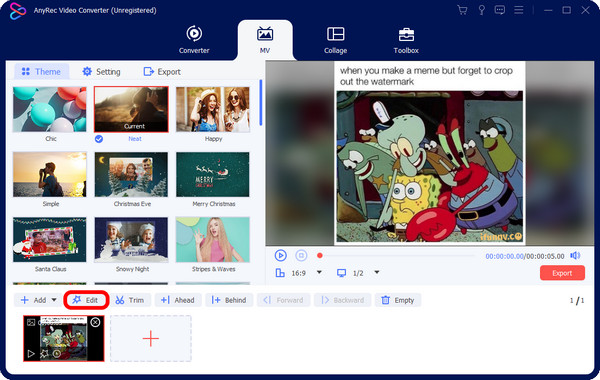
Passo 2.Tra molte altre opzioni, vai alla sezione "Ruota e ritaglia". Da lì, trascina la "cornice" per ritagliare l'area della filigrana di iFunny. Puoi anche impostarlo nel "Centro" utilizzando l'opzione "Croce" accanto al menu Ritaglia. Quindi, imposta le opzioni della modalità "Rapporto aspetto" e "Zoom". Monitora tutte le modifiche nel riquadro di destra. Fai clic su "OK" quando tutto è finito.
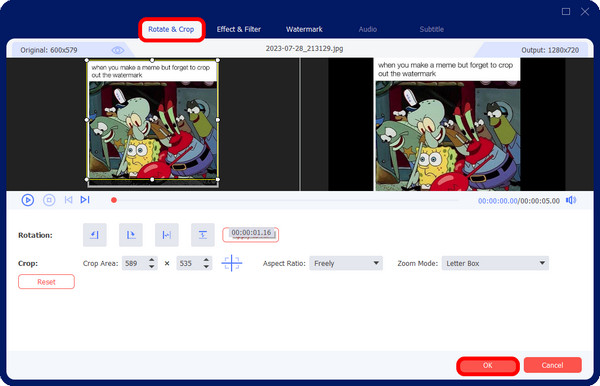
Utilizza lo strumento Rimozione filigrana per rimuovere la filigrana iFunny.
Passo 1.Un altro modo è rimuovere la filigrana o aggiungerne un'altra per coprire il testo di iFunny. Puoi trovarlo nella scheda "Casella degli strumenti": "Rimozione filigrana video". Fare clic per rimuovere la filigrana da un video iFunny.
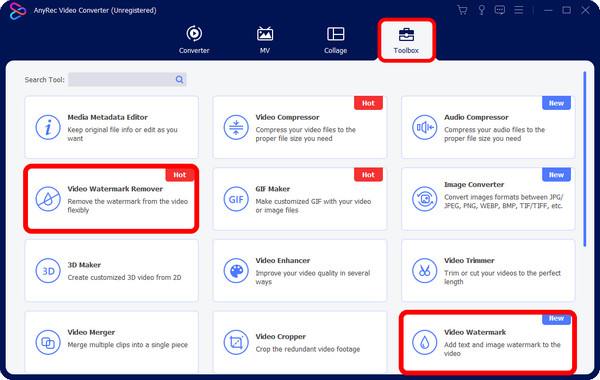
Passo 2.Una volta aggiunto il video nella finestra "Video Watermark Remover", fai clic su "Aggiungi area di rimozione filigrana" per accedere al fotogramma sfocato o da rimuovere. Trascinalo con il mouse nel punto in cui è posizionata la filigrana. Inoltre, è possibile regolare la dimensione e la posizione della cornice da rimuovere. Fai clic su "Esporta" se sei soddisfatto.
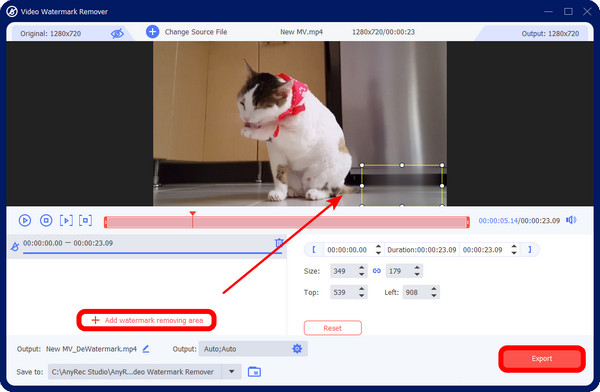
Utilizza lo strumento Filigrana video per aggiungere adesivi per coprire la filigrana iFunny.
Passo 1.Non lasciare la scheda "Casella degli strumenti", poiché lì puoi anche trovare lo strumento "Filigrana video" per aggiungere adesivi per coprire la filigrana di iFunny; cliccalo.
Passo 2.Aggiungi il tuo file video nella finestra "Filigrana video". Successivamente, puoi scegliere tra "Filigrana testo" o "Filigrana immagine". Supponiamo di selezionare quello Immagine; individua l'adesivo che desideri aggiungere per coprire la filigrana di iFunny dai file del tuo PC. Puoi regolare "Opacità", "Rotazione", "Dimensione", ecc. Infine, premi il pulsante "Esporta" per salvare.
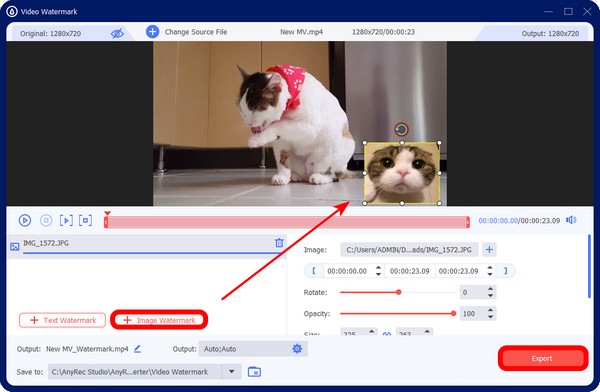
Come eliminare gratuitamente la filigrana iFunny online [per immagini]
Supponiamo che tu voglia il modo più semplice per rimuovere la filigrana iFunny dalle immagini senza scaricare alcun programma; puoi trovare aiuto con AnyRec Dispositivo di rimozione filigrana online. Puoi rimuovere loghi, testi o qualsiasi tipo di filigrana dalle immagini con questo strumento online. Con l'aiuto degli strumenti di rimozione, come Poligonale, Lazo e Pennello, puoi selezionare facilmente l'area della filigrana e rimuoverla con un clic. Oltre a rimuovere la filigrana di iFunny, questo strumento online garantisce la tua privacy e sicurezza poiché sei l'unica persona che ha accesso alle tue immagini.
Caratteristiche
◆ Supporta la rimozione di filigrane da JPG, JPEG, PNG, TIFF e BMP.
◆ Vengono utilizzati tre strumenti di rimozione per eliminare testi, oggetti e altro indesiderati.
◆ Viene offerta un'anteprima in tempo reale per mostrarti tutti i dettagli rimossi.
◆ Ti consente di annullare un risultato di cui non sei soddisfatto con semplici clic.
Passo 1.Una volta nella pagina principale di "AnyRec Free Online Watermark Remover", fai clic su "Carica immagini" per individuare il file dal tuo PC. In questo modo puoi facilmente rimuovere filigrane dalle foto iFunny.
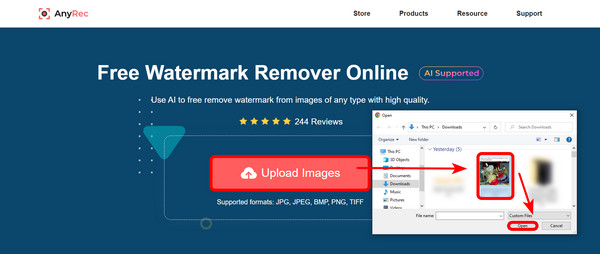
Passo 2.La finestra di modifica si aprirà automaticamente; seleziona quale tra gli strumenti utilizzerai per selezionare l'area della filigrana. Lo strumento "Poligonale" è stato utilizzato per rimuovere la filigrana iFunny in questa immagine.
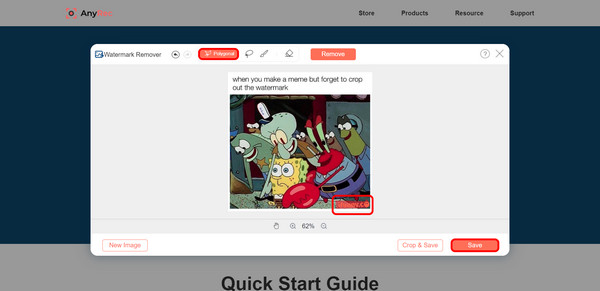
Passaggio 3.Se la filigrana viene completamente rimossa, ritagliala facendo clic sul pulsante "Ritaglia e salva". Oppure semplicemente clicca sul pulsante "Salva".
Domande frequenti sulla rimozione della filigrana iFunny
-
C'è un modo per non ottenere la filigrana di iFunny.co?
Foto, video e GIF necessitano di filigrane sul sito Web stesso. Tuttavia, non puoi evitarli quando scarichi meme sul tuo computer. Ma puoi eliminarli con l'aiuto degli strumenti per la rimozione della filigrana menzionati nel post.
-
Perché iFunny aggiunge una filigrana sui propri meme?
Per far sapere al pubblico da dove proviene la foto originale. Inoltre, l'aggiunta di una filigrana promuove il sito Web iFunny, quindi gli utenti potrebbero visitare il sito Web per ottenere immagini più divertenti.
-
Posso caricare meme su iFunny?
SÌ. Ovviamente. Il sito Web non si limita a fornire immagini, video e GIF da condividere; Puoi anche crea il tuo meme e caricalo se vuoi.
-
Quella nell'angolo in basso a destra della tua immagine è una filigrana iFunny?
Se stai parlando del testo giallo con un'emoji sorridente, è una filigrana iFunny. Appare quando esporti meme dal sito Web al tuo computer.
Conclusione
Questo è tutto per rimuovere la filigrana iFunny! Come puoi vedere, è abbastanza semplice eliminare i testi fastidiosi dai tuoi meme con AnyRec Convertitore video totale, poiché ti fornisce tutti gli strumenti di cui hai bisogno, come ritagliare, rimuovere e aggiungere adesivi. Ma funziona molto di più, quindi assicurati di visitare il suo sito ufficiale! Inoltre, viene sollevata anche la versione online per la rimozione della filigrana, ovvero il AnyRec Rimozione filigrana online gratuita. Usandolo puoi eliminare rapidamente la filigrana iFunny con i tre strumenti di rimozione. Puoi selezionare quale di essi utilizzerai per ottenere immagini e video senza filigrana.
Download sicuro
Download sicuro



